
Животот често може да се стави во такви услови кога Програмата PowerPoint недостасува на рака, а презентацијата е многу неопходна. Скокнување судбината може да биде бесконечно долга, но решението за проблемот е сеуште полесно. Всушност, не секогаш да креирате добра презентација ви треба Microsoft Office.
Начини за решавање на проблемот
Во принцип, постојат два можни начини за решавање на проблемите кои зависат од нејзината природа.Ако во моментов не сте во блиска иднина, тоа не е предвидено во блиска иднина, тогаш излезот е сосема логичен - можете да користите аналози кои се доста многу.
Па, ако околностите досега имаат компјутер на рака, но нема Microsoft PowerPoint на неа, тогаш можете да направите презентација на друг начин. Последователно, може да биде смирено отворено во PowerPoint и процесот кога е можно.
Powerpoint аналози
Чудно е доволно, алчноста е најдобриот мотор на напредокот. Microsoft Office софтвер, кој вклучува PowerPoint, е многу скап денес. Не секој е способен да го даде тоа, и со пиратеријата тие сакаат да контактираат со сè. Затоа, тоа е сосема природно и постојат сите видови на слични апликации, во кои можете да не работите уште полошо, па дури и подобро на некои места. Еве неколку примери на најчестите и интересни аналози на PowerPoint.
Прочитајте повеќе: PowerPoint аналози
Развој на презентација во Word
Ако проблемот лежи во фактот дека во рацете има компјутер, но нема пристап до PowerPoint, тогаш проблемот може да се реши поинаку. Ова ќе бара барем роднина на програмата - Microsoft Word. Таквата ситуација може да постои добро, бидејќи PowerPoint не сите корисници се избрани при изборот на Microsoft Office пакет, но Word е чест.
- Треба да креирате или да го направите било кој документ на Microsoft Word.
- Овде само треба безбедно да ги напишете потребните информации во формат "Наслов", потоа "текст". Во принцип, како што е направено на слајдови.
- Откако ќе се евидентираат сите потребни информации, ќе треба да ги конфигурираме заглавјата. Панелот со овие копчиња е во домашно јазиче.
- Сега треба да ги промените стилистиките на овие податоци. За да го направите ова, користете опции од областа "Стилови".

- За заглавија, треба да назначите "Наслов 1".
- За текст - соодветно, "Наслов 2".


После тоа, документот може да се спаси.

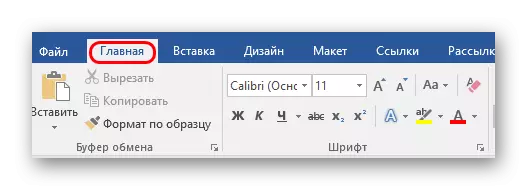
Потоа, кога може да се пренесе на уредот на кој е присутен PowerPoint, ќе треба да го отворите документот Word во овој формат.
- За да го направите ова, ќе треба да кликнете на датотеката со десното копче на глувчето и одберете ја опцијата "Отвори користејќи" во менито што се појавува. Најчесто, ќе биде потребно да се користи "Избери други апликации", бидејќи не е секогаш веднаш системот нуди PowerPoint. Може дури и да се формира ситуацијата што ќе треба да ја погледнете директно директно во папката со Microsoft Office на саканата опција.
- Важно е да не се стави крлеж за опцијата "Аплицирај за сите датотеки од овој тип", инаку работењето со други документи на Word тогаш ќе биде проблематична.
- По некое време, документот ќе се отвори во формат на презентација. Ние ќе ги имаме тие фрагменти од текстот што доделува со користење на "Наслов 1", а во областа на содржината ќе има текст означен како "Наслов 2".
- Корисникот само ќе остане конфигуриран на изгледот, да ги компонира сите информации, да додава медиумски датотеки и така натаму.
- На крајот, ќе треба да заштедите презентација во вашиот мајчин формат за PPT програмата, користејќи ја функцијата "Зачувај како ...".



Прочитајте повеќе: Како да направите основа за презентација во MS Word
Овој метод ви овозможува да ги собирате и систематизирате текстуалните информации во презентацијата пред да му биде достапен пристапот. Ова ќе заштеди време, оставајќи го само дизајнот и форматирањето на финалниот документ.
Видете исто така: Креирање на презентација во PowerPoint
Заклучок
Како што можете да видите, дури и без потребна програма, речиси секогаш можете да излезете. Главната работа е да се пристапи кон решавањето на проблемот на ладно и конструктивно, внимателно ги измери сите можности, а не очај. Горенаведените примери за решавање на овој проблем ќе помогнат полесно да се пренесат такви непријатни ситуации во иднина.
